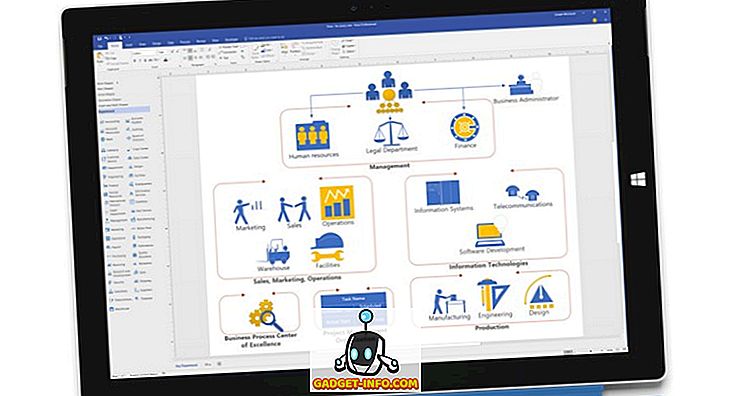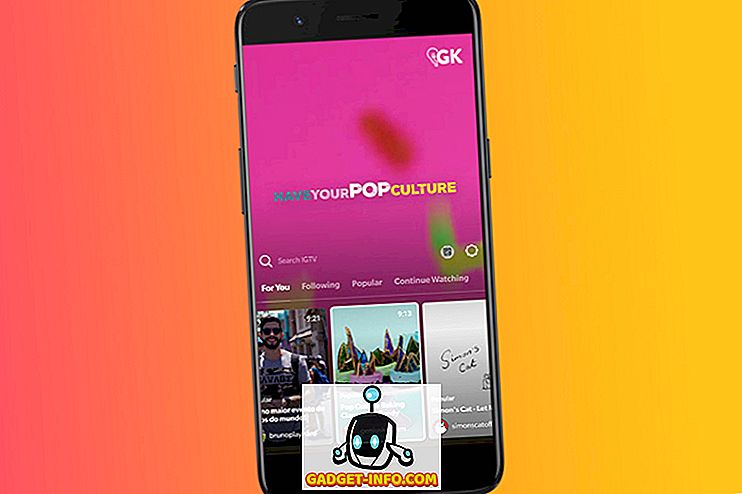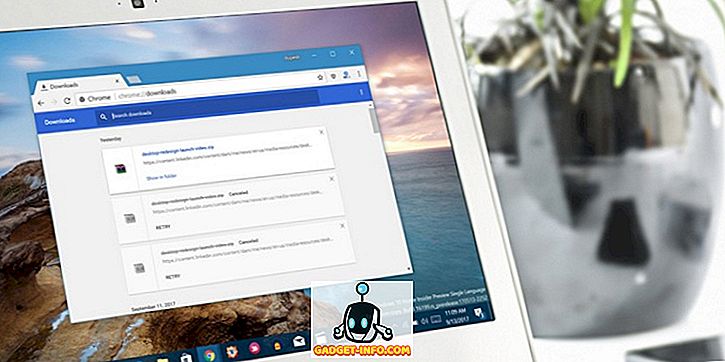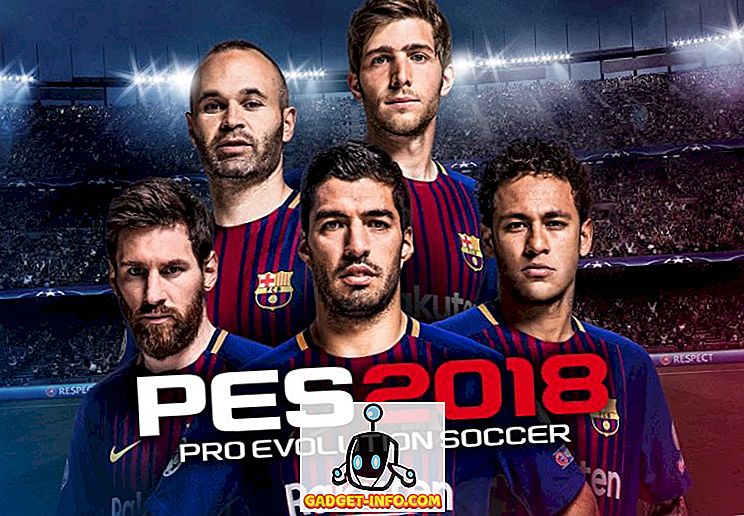Nogensinde snuble på et rigtig fantastisk billede af en ny bil eller cykel, er du ikke klar over? Og du ønsker at læse mere om det, men kan ikke, som du ikke ved hvad det er eller monogrammet ikke er tydeligt synligt på billedet. Nå så, på disse tidspunkter gør de fleste af os kun andet end opgive. Vi er ikke rigtig klar over de omvendte billedsøgemaskiner.
Reverse image søgemaskiner er de særlige slags søgemaskiner, hvor du ikke behøver at indtaste et søgeord for at finde billeder. I stedet skal du sætte et billede, og motoren finder billederne ligner den du indtastede. Således kan du lære alt, hvad du ønsker, kun ved hjælp af et billede. Men som vant har omvendte image lookup-motorer ikke været i stand til at skabe den ønskelige effekt i denne æra af internettet. Halvdelen af netizens, godt lad os være retfærdige, næsten 70% mennesker er stadig ukendte til denne service. Men det betyder ikke, at disse webtjenester ikke er op til mærket, men der har været mangel på reklame, som førte omvendte søgemaskiner til den virtuelle paria. Desuden finder meget færre mennesker, at værktøjet er nødvendigt, og dermed har de set det fra siden starten.

Men lad os alligevel snakke om nogle af de bedste muligheder, vi har i denne kategori.
8 Bedste Reverse Image søgemaskiner
1. Google Images
Google-billeder er et meget brugt websted til at søge billeder. Introduceret for 15 år siden, har Google-billeder den største database end de fleste af de andre websteder. I juni 2011 introducerede Google Images funktionen af omvendt billedsøgning. Mekanismen med omvendt fotosøgning her er ved at uploade et billede fra din computer eller indsætte linket til billedet i søgefeltet selv, det fungerer lige så godt begge veje, eller du kan bare trække og slippe billedet i søgelinjen. Google-billeder bruger algoritmer baseret på forskellige attributter som form, størrelse, farve og opløsning for at få de samme billeder.
Google-billeder er helt gratis at bruge, der er ingen grænse for filstørrelse eller filtype, og det har bestemt det største antal indekserede billeder, så muligheden for at finde en kamp er ekstremt høj.
Google images 'mobilwebsite giver dig ikke mulighed for at udføre omvendt billedsøgning, da der ikke er mulighed for at uploade eller give et link til et billede. Alt du kan gøre er at søge et billede ved hjælp af tekst. Der er dog et tredjepartsværktøj, som gør det muligt at gøre det på mobil og tabletter. Her er det.
Pro Tip: Hvis du bruger Google Chrome, end du ikke engang har brug for at besøge Google images 'websted. Alt du skal gøre er at højreklikke på det billede, du vil søge efter, og klik derefter på 'Søg Google for dette billede'.
2. TinEye
TinEye er et produkt af Idee Inc., et Toronto-baseret firma. Det har været den mest populære og udbredte omvendte søgemaskine indtil dato med 13, 9 milliarder billeder indekseret. TinEye, ifølge deres påstande er den første hjemmeside nogensinde at bruge billedidentifikationsteknologien. For at bruge denne tjeneste skal du uploade det ønskede billede eller give sit link og kommandere værktøjet til at jage for lignende billeder. TinEye understøtter JPEG, PNG og GIF-billeder, og uploadstørrelsen er begrænset til 20 MB. TinEye genkender ikke personer eller objekter i billedet, men genkender hele billedet som helhed. Det kan også bruges til at spore ulovlig brug af ophavsretligt beskyttede billeder eller de stjålne. Således en meget nyttig søgemaskine. Plus, det har browserudvidelser til Chrome, Firefox og Safari, hvilket er fantastisk, hvis du er regelmæssig bruger af sådanne tjenester.
TineEye's gratis version tillader op til 150 søgninger om ugen. Hvis du ønsker at overskride søgegrænsen og ønsker at opleve avancerede funktioner hos TinEye, skal du vælge den betalte version, der begynder ved $ 200 / år.
Bortset fra det har TinEye Lab en flerfarvet motor, der udtræk farve fra 20 millioner royaltyfrie kreative commons billeder fra Flickr, hvilket gør disse billeder søgbare efter farve. Jeg prøvede Multicolor Engine selv og det virker som en charme. Det er faktisk et skridt fremad i den teknologiske gennemførelse. Du kan tjekke det selv ud her .
3. Bing Image Match
I marts 2014 kom Microsofts helt egen søgemaskine Bing op med sit helt egen omvendte fotosøgningsværktøj, der hedder ' Bing Image Match '. Brugeren kan enten uploade billedet eller tilføje det ved hjælp af hyperlinket, og Bing returnerer de matchende søgeresultater. Det er så simpelt som nogen af sine rivaliserende søgemaskiner. Søgeresultaterne var dog ikke så tilfredsstillende som Google Images eller TinEye.
I en nylig opdatering (maj 2016) bragte Bing sin omvendte billedsøgningskapacitet i sin iOS-app . Alt du skal gøre er at tage et billede ved hjælp af Bing-appen, og den finder de samme billeder. Så simpelt er det! En ting der begrænser denne app er dens utilgængelighed i mange lande.
4. Yandex
Yandex, Ruslands største søgemaskine har også et omvendt fotosøgningsværktøj. Yandex-billeder lader dig indlæse billedet via URL eller ved at uploade direkte fra computeren. Du kan også filtrere søgeresultater efter filstørrelse (Large, Medium, Small). Yandex udviklede denne søgemaskine til at spore gentagne billeder. Det er en problemfri omvendt billedsøgemaskine uden at skulle tilmelde sig, helt gratis og fungerer glat.
Hvis du bruger Yandex browser, kan du nemt køre søgningen efter et billede på næsten enhver hjemmeside ved at højreklikke på det og derefter trykke 'søg efter dette billede på Yandex'.
5. Karma forfald
Karma Decay er en omvendt fotografisøgemaskine udelukkende til Reddit. Det er et meget praktisk værktøj til at redde dig selv fra at sende det samme indhold igen på Reddit, fordi Redditors ikke kan lide genindlæg overhovedet. Selvom det søger efter billedet i alle populære subreddits, men hvis du vil begrænse søgningen til en bestemt subreddit, kan du også gøre det. Et simpelt og nyttigt værktøj udelukkende til Redditors.
6. Pinterest Visual Search Tool
Pinterest visuelt søgeværktøj er langt den mest avancerede omvendte billedteknologi, der nogensinde er udviklet. Annonceret i november 2015, lader funktionen dig søge efter visuelt ens billeder (som stifter). I modsætning til andre reverse image lookupværktøjer, hvor du ikke havde andet valg end at søge efter hele billedet, kan du zoome ind i et bestemt billede og trække zoomværktøjet over den specifikke del i Pin og søge efter det. Du ser kun visuelt ens søgeresultater til den fokuserede del, næsten øjeblikkeligt.

Hvis du er en ivrig Pinterest-bruger, kan denne funktion være til nytte for dig i situationer, hvor du kommer på tværs af noget interessant på Pinterest, men ved ikke rigtigt, hvad det hedder. Du kan bare køre en søgning ved hjælp af det visuelle søgeværktøj og finde ud af mere om det. Funktionen virker på webversionen samt på Android og iOS apps.
Bemærk: For at du kan køre en omvendt billedsøgning på Pinterest, skal du først oprette en konto på den og derefter trykke på billedet fra din konto. Når det er gjort, kan du bruge det visuelle søgeværktøj til at finde lignende billeder fra Pinterests database. Ret praktisk?
7. Billedet identificeres af Wolfram
Image Identify er ikke ligefrem en omvendt billedsøgemaskine. Det er et billedidentifikationsværktøj, der forsøger at konkurrere med intelligens af mennesker, når det kommer til at identificere billeder ved at se på dem. Lanceret i maj 2015 er Image Identify en del af The Wolfram Language Image Identification Project, og det ser ud til at være bare begyndelsen, og der er meget mere, du kan forvente af dette værktøj.
Selvom Image Identify er bestemt et af de bedste eksempler på kunstig intelligens, der skal bruges, men det er ikke perfekt endnu. Jeg forsøgte at søge et par billeder, og resultaterne var under gennemsnittet. Men det vil forbedre med tiden, som det lærer fra brugere.
8. Image Raider
Image Raider er en anden omvendt image lookup-motor værd at nævne. Selvom du ikke kan sammenligne det med Google Images, fordi det bruger Google, Bing og Yandex søgeresultater for at levere slutresultat. Men der er nogle ekstra funktioner, der gør dette værktøj mærkbart. Image Raider giver dig mulighed for at indtaste mere end et billede ad gangen, hvilket betyder at du kan køre en multi-omvendt billedsøgning (op til 20 billeder ad gangen) ved hjælp af dette værktøj. Det sparer derfor meget tid.
For det andet, i modsætning til andre billedfinderværktøjer, hvor du kun har to muligheder for at imputere billeder (via URL eller ved direkte upload fra computeren), har du flere muligheder for at levere inputbillede:
- Tilføj billede fra XML sitemap
- Tilføj webadresse for en side, og dette værktøj henter alle billederne fra den pågældende side og bruger dem som input til at køre søgningen.
- Du kan blot tilføje billeder direkte fra din Flickr, DevianArt eller 500px konto.
Hvis du er designer eller fotograf, kan du bruge dette værktøj til at spore websteder, hvor dit arbejde er blevet offentliggjort uden din tilladelse eller uden ordentlig tildeling. Nøjagtigheden af søgeresultaterne er tilfredsstillende, og grænsefladen er let at forstå, men det er ret langsomt, når det kommer til behandling af søgeresultater.
9. Baidu
Kinas største søgegigant Baidu tilbyder også funktionen til at søge fra et billede. Webstedet åbnes på kinesisk sprog, så det første du skal gøre er at oversætte det til det sprog du ønsker. Det lyder måske ikke som et stort problem, men forestil dig selv at gøre det samme hver gang du åbner webstedet, vil det ikke være det værd. Medmindre du har arbejdskompetencer i kinesisk sprog, vil jeg ikke foreslå dig at gå med dette værktøj. Resultaterne er heller ikke lige så præcise som andre søgemaskiner.
Sådan gør du omvendt billedsøgning på mobil og smartphone ved hjælp af apps
Omvendt billedsøgning på Android
- Google Goggles (app)
Goggles Goggles er en rigtig god app fra Google, som giver os mulighed for at finde billeder ved at give et inputbillede i stedet for tekst. Hvad der får denne app til at skille sig ud fra andre er den klare grænseflade, fantastisk service, resultater af høj kvalitet og smart algoritme implementeret i søgning.
Omvendt billedsøgning på iPhone
- Veracity (app)
Når det kommer til iPhone, er der ikke mange apps til rådighed til omvendt billedsøgning. Veracity skinner blandt alle, fordi det er ekstremt nemt at bruge, fungerer godt og giver tilfredsstillende resultater. Det lader dig vælge billeder fra Camera Roll, Photo Library eller Dropbox. Når du har valgt det billede, der skal søges, skal du trykke på det, og det vil vise dig de matchende resultater. Så simpelt er det!
App'en er helt gratis, men hvis du vil fjerne annoncer fra den, skal du lave et app-køb på $ 1, 99.
Opdatering: Hvis du er baseret i USA, kan du gøre brug af Microsofts officielle Bing App til iOS, da det giver dig mulighed for at udføre omvendt billedsøgning.
Omvendt billedsøgning på Windows Phone
- Omvendt billedsøgning (app)
Det er en af de fineste app på Windows-platformen for omvendt billedsøgning. Det giver dig mulighed for at bruge dine yndlingssøgemaskiner, f.eks. Google, Bing, TinEye eller Yandex. Du kan også uploade billeder fra dit kamera eller album eller via URL. Denne app giver også en ekstra mulighed for at beskære billedet, før du indtaster det i søgefeltet.
Tilføjelser / Udvidelser til fremtrædende browsere
- Google Reverse Image Search (Firefox)
Det giver dig mulighed for at søge relative billeder fra den store database af Google Images. Det er ret nyttigt som et tilføjelsesprogram, da det sparer din betydelige tid.
- Hvem stjal mine billeder? (Firefox)
Denne Firefox-tilføjelse giver dig mulighed for at søge efter et billede på en række omvendte billedsøgemaskiner, der omfatter Yandex, Tineye, Google Images og VK.com. Alt du skal gøre er at højreklikke på et hvilket som helst billede, og du kan køre en forespørgsel efter det på søgemaskinen efter eget valg.
- Søg efter billede til Google (Chrome)
Søg ved Image er et meget simpelt værktøj. Alt du skal gøre er at højreklikke på billedet, så samler værktøjet alle sine oplysninger fra kilden og giver dig mulighed for at søge lignende billeder eller give dig det samme billede i højere opløsning.
- Bing Image Match (Chrome)
Bing Image Match er en officiel Chrome-udvidelse af Bing. Dens arbejde er lidt mere bekvemt end sine modparter, da det ikke åbner søgeresultaterne i en nyere fane, men viser det som en overlejringsside i samme fane. Prøv det!
- TinEye Reverse Image Search (plugin)
TinEye-plugin leveres med et kontekstmenupunkt, der giver dig mulighed for at søge efter et billede, giver sin kilde, dens anvendelsesform, ændrede versioner og højere opløsningsversioner. Den er tilgængelig for Chrome, Firefox, Internet Explorer, Safari og Opera .
Nå, selv om der er så mange tjenester, der tilbyder omvendt billedsøgning, er selve konceptet ikke så populært. Folk kan være opmærksomme på det, men det er ikke brug og applikationer. Og tydeligvis har de ingen idé om, hvordan søgning efter billede er en af de mest nyttige tjenester på internettet.
Fremtrædende anvendelser af Reverse Image Search
Find lignende billeder
Meget ofte har du brug for lignende billeder af et billede, men du har ingen idé om, hvad du skal indtaste som en søgeforespørgsel. Eller selv efter det, viser den normale søgemaskine nogle gange irrelevante resultater. I disse scenarier viser omvendte billedsøgemaskiner sig at være til stor hjælp.
For eksempel kan en blogger eller en social media manager, der har brug for et lignende billede, bruge denne service for at få de bedste resultater. Du kan anvende de ønskede filtre og få mere præcise resultater. Nogle gange kan du også finde de højopløsningsversioner af det samme billede, du indtastede som en søgeforespørgsel. Desuden er lignende billeder fra bloggerens synspunkt en vigtig, da de kan finde forskellige størrelser af et billede. Det viser sig således at være til stor nytte professionelt.
Kende ukendte ting
Der ville være mange tilfælde, hvor du gerne vil vide mere om de ting, du kun har billeder af. For eksempel lad os sige, du kan lide en bestemt gadget, og du har ingen oplysninger om det. Derefter kan du bruge omvendt billedsøgning til at løse din forespørgsel. Alt du skal gøre er at få vist billedet af den gadget og udføre en søgning. Du får mange forskellige billeder og de web-steder, de er taget fra. Du kan hovedet derovre for at tjekke mere information om den pågældende gadget.
Tilsvarende, hvis du kan lide skjorten, har en af din ven iført og du ønsker at have en til dig selv, så kan du udføre en lignende billedsøgning. Billederne i søgeresultaterne vil omdirigere dig til de websteder, der sælger den pågældende skjorte.
Falsk rygter advarsel
En af de mange ting, der malignerer de sociale medier, er, at det ofte bruges til at sprede falske rygter og basale oplysninger. Mange sådanne tilfælde sker hver dag, der spredte utilfredshed blandt folket som følge heraf. Men hvis du vil være lidt forsigtig, kan omvendte billedsøgemaskiner hjælpe dig.
Så næste gang du finder et tvivlsomt billede med en overraskende billedtekst, udfør en realitetscheck på søgemaskinerne, som lader dig søge efter et billede for at finde sin troværdighed. På denne måde kan du stoppe alt forkert indhold fra at blive viral. Du kan også bruge denne service til at finde ud af, om den særlige sociale medieprofil er falsk eller ægte. Også dette værktøj er praktisk i situationer, hvor vi skal kontrollere en nyhed eller for at udsætte craigslist svindel.
Få indsigt i dit arbejde
Tjenesten kan også være til gavn for at give indsigt i dit arbejde.
Antag, du er en professionel fotograf med en god tilstedeværelse på sociale medier, og du uploader dine billeder regelmæssigt. Derefter kan du bruge denne service til at tjekke, om dit indhold bliver plagieret eller brugt uden dit samtykke. Søgeresultatet omdirigerer dig til alle de websteder, der har uploadet dette billede, hvilket giver dig fuldstændige oplysninger om dine fotografier.
Alternativt, hvis du er en teknisk person, og du uploader flere infografier som en del af dit arbejde, kan du bruge denne tjeneste til at spore ulovlig brug af dine billeder. Du kan nemt finde ud af, om dine billeder bliver brugt uden at kreditere dig eller give backlinks og dermed tage nødvendige skridt mod disse aktiviteter.
Så dette var ude liste over nogle af de bedste omvendte billedsøgningstjenester og deres fremtrædende anvendelser. Men hvis vi har gået glip af noget eller for noget forslag, slip i dine kommentarer.